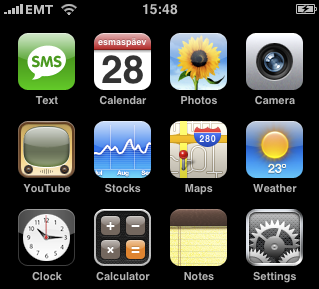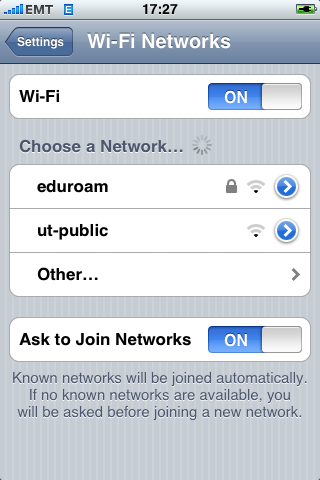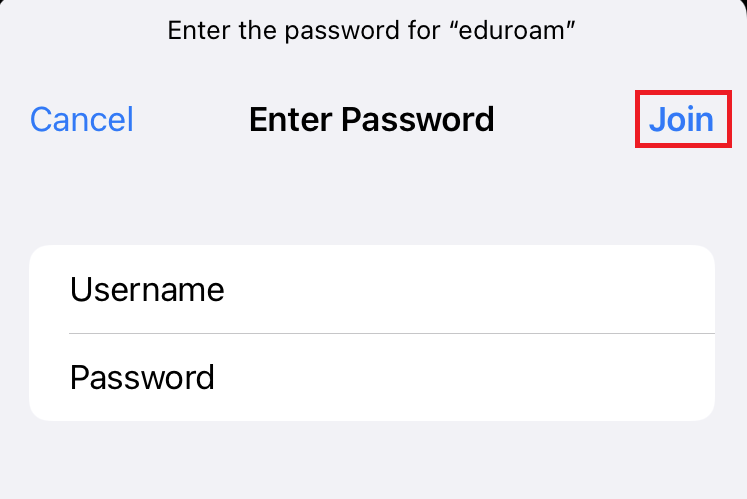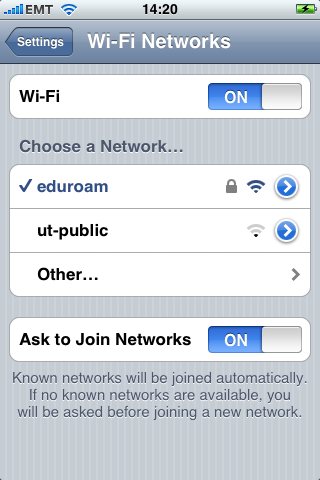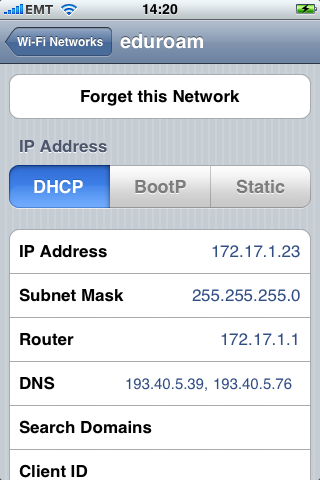Eduroam võrgu kasutamine iPhone'il
iPhone toetab Eduroami võrku ühendumist alates tarkvara versioonist 2.0. Tarkvara versioon 2.0 või uuem on kõigil 2. põlvkonna iPhone'idel (iPhone 3G) ja nendel 1. põlvkonna iPhone'idel, mille tarkvara on uuendatud versiooni 2.0 või uuema peale.
- WiFi-võrku ühendumiseks vajutage ikoonil "Settings" ja seejärel "Wi-Fi":
- Nimekirjas "Choose a Network..." kuvatakse loend saadaolevatest Wifi-võrkudest:
- Vajutades võrgul "eduroam" avaneb autentimisdialoog, millesse sisestage oma kasutajatunnus kujul kasutajanimi@ut.ee ja parool. Seejärel vajutage all paremal olevat nuppu "Join":
...
Siit juhendist leiad juhised kuidas ühendada eduroam võrku kasutades iPhone'i.
| HTML Wrap | ||
|---|---|---|
| ||
Eduroam ühenduse loomine iPhone’is
- Wi-Fi võrku ühendumiseks vajuta ikoonil Settings.
- Vali Wi-Fi sätted.
- Aknas Networks kuvatakse loend saadaolevatest Wi-Fi võrkudest.
- Vali võrk nimega eduroam. Avaneb autentimisdialoog.
Sisesta kasutajatunnus kujul kasutajanimi@ut.ee ja parool. Seejärel vajuta üleval paremal olevat nuppu Join.
- Avanenud leheküljel kuvatakse võrgu turvasertifikaat.
Sellega tuleb nõustuda, vajutades
...
- üleval paremal olevale nupule
...
- Trust.
...
- Täpsemat infot sertifikaadi kohta saab uurida, vajutades allpool olevale valikule
...
- More Details
...
- .
...
- Turvasertifikaadi aktsepteerimise järel toimub varem sisestatud kasutajanime ja parooli abil autentimine ning kui need on korrektsed, siis lubataksegi
...
- WiFi-võrku kasutama. Kasutuselolevat WiFi-võrku märgistab võrgunimest vasakul pool asuv linnuke.
- iPhone jätab sisselogimisinfo meelde, seega piisab järgmisel korral ainult eduroam-võrgu nimele vajutamisest. Vajutades Wifi-võrgu juures olevale sinise taustaga noolekesele kuvatakse selle võrguühenduse kohta täpsem võrguinfo:
...
| title | Kasulik nõuanne |
|---|
...